برنامه Pilot برای بازی راحت در Lineage طراحی شده است ، با ایجاد دکمه های میانبر در کلاینت بازی ، توانایی کنترل بازی را به شما می دهد که به شما امکان می دهد زمان کمتری را برای همان دستورات صرف کنید.
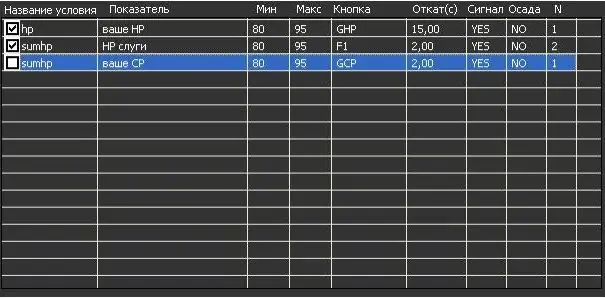
ضروری است
- - رایانه متصل به اینترنت ؛
- - مشتری بازی Lineage.
دستورالعمل ها
مرحله 1
آخرین مشتری را برای پیکربندی خلبان بارگیری کنید. می توانید آن را بارگیری کنید ، به عنوان مثال در وب سایت www.l2control.com تحت نرم افزار. بایگانی را در یک پوشه باز کنید و پرونده Cserv.exe را اجرا کنید تا سرور CServer فعال شود
گام 2
پورت را برای سرور بازی تنظیم کنید یا حالت Inject را فعال کنید ، برنامه را دوباره راه اندازی کنید. می توانید مقدار پورت استاندارد را - 777 تنظیم کنید - در زمان اجرای اولین برنامه ، پیکربندی برنامه را از فایل default.ini (واقع در پوشه برنامه) بارگیری کنید تا تنظیمات اولیه خلبان را برای L2 انجام دهید.
مرحله 3
قبل از شروع کلاینت بازی Lineage II ، برنامه را اجرا کنید. اگر در سرورهای رایگان بازی می کنید ، تا زمان انتخاب سرور می توان برنامه را راه اندازی کرد. برای پیکربندی خلبان Lineage II در ویندوز 7 ، ویندوز ویستا ، روی پرونده CSERV. EXE راست کلیک کرده و Properties را انتخاب کنید. به زبانه Compatibility بروید ، کادر کنار اجرای این برنامه را در حالت سازگاری علامت بزنید و سیستم عامل Windows XP SP3 را انتخاب کنید.
مرحله 4
به پارامترهای برنامه بروید ، جایی که ورود (نام) شخصیت شما با نشانگرهای CP ، HP ، MP نمایش داده می شود. دکمه داغ را تنظیم کنید تا حالت AutoCP ("خلبان اتوماتیک") تنظیم شود. به طور پیش فرض ، این دکمه ScollLock است.
مرحله 5
گزینه "Beep" را انتخاب کنید تا موسیقی متن تنظیم شود تا حالت خلبان اتوماتیک فعال و غیرفعال شود. در حین کار در حالت "خلبان خودکار" ، این برنامه می تواند از کلیدهای Alt + 1 -0 تقلید کند. "-"؛ "=" ؛ F1-F12 ؛ Alt + NUM1-NUM0 با توجه به شرایطی که باید در جدول تنظیم شود. اگر حالت Packet را روشن کنید ، امکان استفاده مستقیم از موجودی شخصیت وجود دارد.
مرحله 6
جدول را پر کنید تا مشخص شود برنامه در حالت "خلبان خودکار" باید چه اعمالی را انجام دهد. قسمت "نام شرط" به دلخواه پر می شود. در قسمت "شاخص" ، مورد مورد نیاز را تعیین کنید ، به عنوان مثال НР؛ در قسمت "حداقل مقدار" ، مقداری را تنظیم کنید که اگر "نشانگر" کمتر باشد ، عملکرد "Min" برای آن انجام می شود. در گزینه "حداکثر مقدار" - بالعکس.
مرحله 7
در قسمت Button ، دکمه کلیک روی مشتری را مشخص کنید. قسمت "برگشت" - زمان سپری شده بین کلیک ها را تنظیم می کند. بعد از اینکه اندازه گیری را به صفحه گسترده خود اضافه کردید ، کادر کنار آن را علامت بزنید تا فعال شود. تغییرات خود را ذخیره کنید. تنظیم آزمایشی برای L2 کامل است.







